Hogyan lehet letiltani a Windows 10 megfigyelését

- 978
- 270
- Katona Géza
A Microsoft operációs rendszerének új verziója óta sok információ található a Windows 10 megfigyelésről, és hogy az OS a felhasználók számára érthetetlen módon használja fel a személyes adataikat, és nem csak. A szorongás egyértelmű: az emberek azt gondolják, hogy a Windows 10 összegyűjti személyre szabott személyes adatait, ami nem egészen. A kedvenc böngészők, webhelyek és a Windows korábbi verziója mellett a Microsoft anonim adatokat gyűjt az operációs rendszer javításához, a keresés, más rendszerfunkciók ... nos, a hirdetések bemutatásához.
Ha nagyon aggódik a bizalmas adatainak biztonsága miatt, és a Microsoft Access -től szeretné biztosítani a maximális biztonságukat, ebben az utasításban számos módon lehet a Windows 10 megfigyelését, a beállítások részletes leírását, amely lehetővé teszi a maximális adatok védelmét és a védelmet és Tiltja meg a Windows 10 kémet rajtad. CM. Továbbá: A WPD alkalmazás használata a telemetria kikapcsolásához (megfigyelés) Windows 10.
Konfigurálhatja a személyes adatok átviteli és tárolási paramétereit a Windows 10 -ben, már a telepített rendszerben, valamint a telepítés szakaszában. Az alábbiakban bemutatjuk a telepítési program beállításait, majd a számítógépen már működő rendszerben mérlegeljük. Ezenkívül az ingyenes programok segítségével lehet kikapcsolni a nyomkövetést, amelyek közül a legnépszerűbb a cikk végén mutatjuk be. Figyelem: A Windows 10 kémkedésének leválasztásának egyik mellékhatása - A felirat beállításaiban megjelenő megjelenés bizonyos paraméterekkel a szervezet irányítja.
Személyes adatok biztonsági beállítása a Windows 10 telepítésekor
Az egyik Windows 10 telepítési szakasza - néhány titoktartási paraméter és adathasználat beállítása.
A 1703 -as verzióval kezdve a Creators frissítésétől kezdve ezek a paraméterek az alábbi képernyőképen néznek ki. A következő lehetőségek állnak rendelkezésre a leválasztáshoz: Helymeghatározás, diagnosztikai adatok küldése, személyiséghirdetés kiválasztása, beszédfelismerés, diagnosztikai adatgyűjtés. Ha szükséges, letilthatja ezen beállítások bármelyikét.

A Windows 10 verzióinak az alkotók frissítéséhez történő telepítése során, a fájlok másolása után, az első újraindítás és a termékkulcs (valamint talán az Internet Connection) bejegyzése, vagy kihagyása vagy kihagyása után láthatja a „Növelje a sebességet” képernyőt. Ha a "Standard paraméterek használata" gombra kattint, akkor sok személyes adatot bekapcsol, ha a bal alsó alsó részén megnyomja a "Paraméterek beállításait", akkor megváltoztathatjuk néhány titoktartási paraméterét.
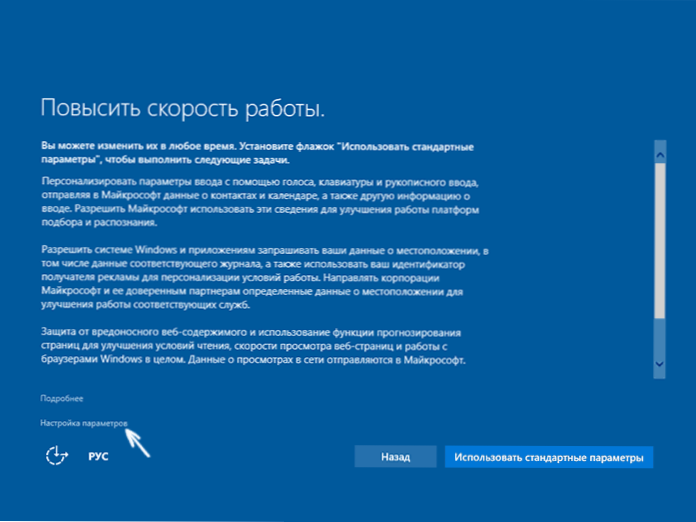
A paraméterek beállításai két képernyő, amelyek közül az első letiltható a személyre szabás letiltására, a billentyűzetről és a hangbejuttatáshoz való bejutáshoz való adatok elküldése, valamint a hely nyomon követése, valamint a hely nyomon követése. Ha teljes mértékben le kell tiltani a Windows 10 "kém" funkcióit, akkor ezen a képernyőn letilthatja az összes pontot.
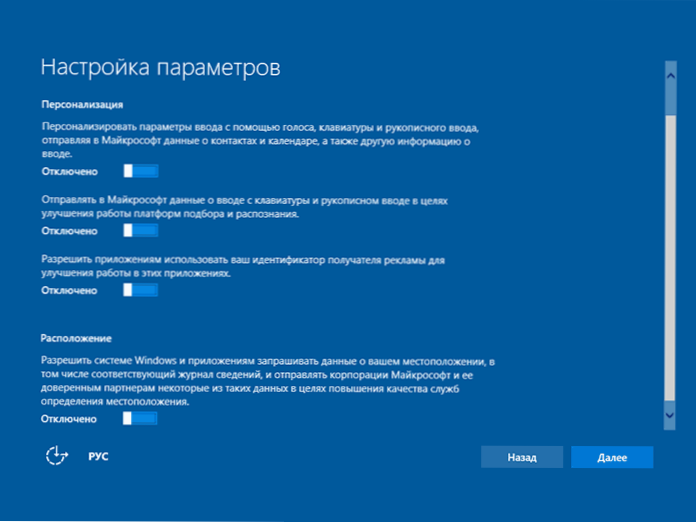
A második képernyőn a személyes adatok küldésének kizárása érdekében azt javaslom, hogy kapcsolja ki az összes funkciót (előrejelzés oldal betöltése, automatikus kapcsolat a hálózatokkal, hibák küldése a Microsoftban), kivéve a "SmartScreen" -et.
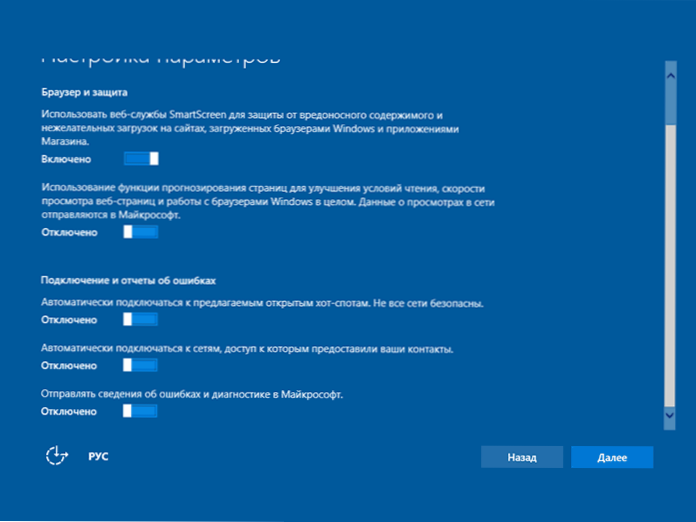
Mindez a titoktartáshoz kapcsolódik, amely a Windows 10 telepítésekor konfigurálható. Ezenkívül nem csatlakoztathatja a Microsoft -fiókot (mivel annak sok paraméterét szinkronizálják a szerverükkel), és használják a helyi fiókot.
Windows 10 megfigyelés leállítása a telepítés után
A Windows 10 beállításai egy teljes "adatvédelem" részt tartalmaznak a megfelelő paraméterek konfigurálásához, és leválasztani a "megfigyeléshez" kapcsolódó néhány funkciót. Nyomja meg a Win+I billentyűzetet (vagy kattintson az értesítési ikonra, majd - „az összes paraméter”), majd válassza ki a kívánt pontot.
A titoktartás paramétereiben van egy egész pontkészlet, amelyek mindegyikét sorrendben tekintik.
Gyakoriak
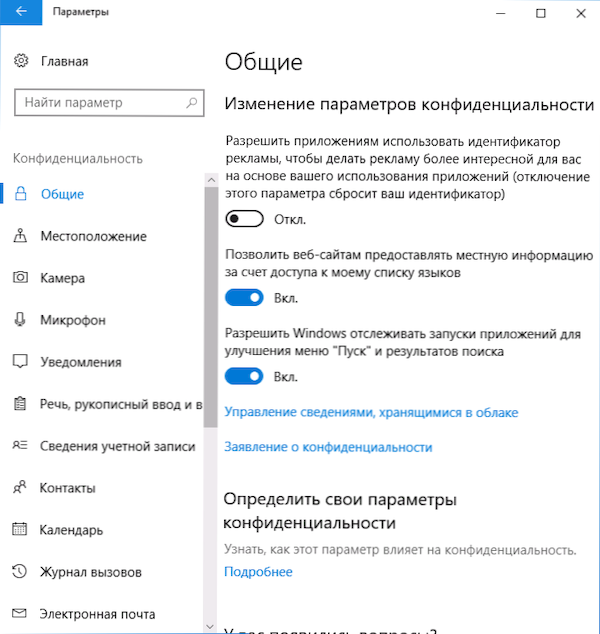
A "Általános" lapon azt javaslom, hogy kapcsolja ki az összes lehetőséget, kivéve a 2. helyet:
- Engedje meg, hogy az alkalmazások a hirdetési címzettem használatát használják - kapcsolja ki.
- Kapcsolja be a SmartScreen szűrőt - kapcsolja be (a pont az alkotók frissítésében hiányzik).
- Küldje el az írásról szóló adataimat a Microsoft -nak - Kapcsolja ki (az elemet elítélik az alkotók frissítésére).
- Hagyja, hogy a webhelyek helyi információkat nyújtsanak be a nyelvek listájához- Kapcsolja ki.
Elhelyezkedés
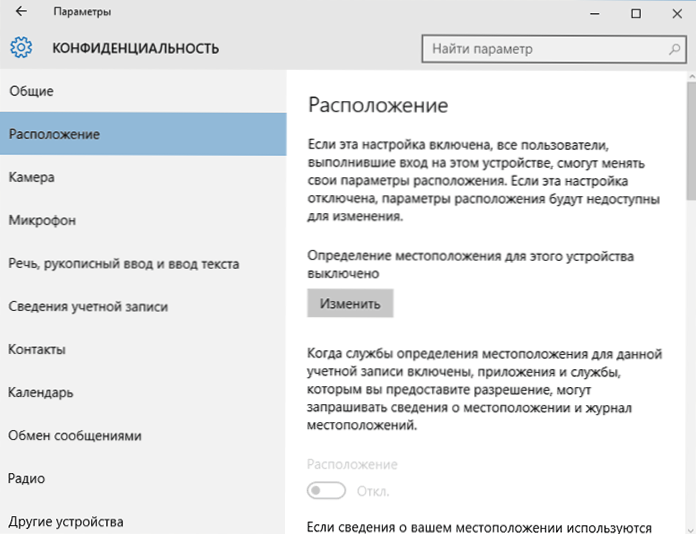
A "Helyszín" szakaszban letilthatja a számítógép egészének helyének meghatározását (az összes alkalmazáshoz kikapcsol), valamint az ilyen adatokat felhasználható minden egyes alkalmazáshoz (az alábbiakban ugyanabban szakasz).
Beszéd, kézírásos bemenet és a szöveg bevezetése
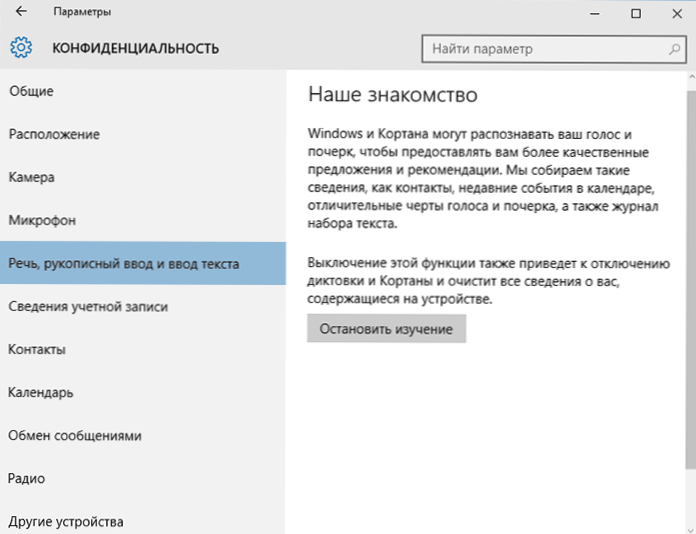
Ebben a szakaszban letilthatja a kapott szimbólumok nyomon követését, a beszédet és a kézirat bemenetét. Ha az "Ismerkedésünk" szakaszában látja a "találkozó" találkozót "gombot, ez azt jelenti, hogy ezek a funkciók már le vannak tiltva.
Ha látja a "Tanulmány leállítása" gombot, akkor kattintson rá a személyes adatok tárolásának letiltása érdekében.
Kamera, mikrofon, számlainformációk, névjegyek, naptár, rádió, üzenetküldés és egyéb eszközök
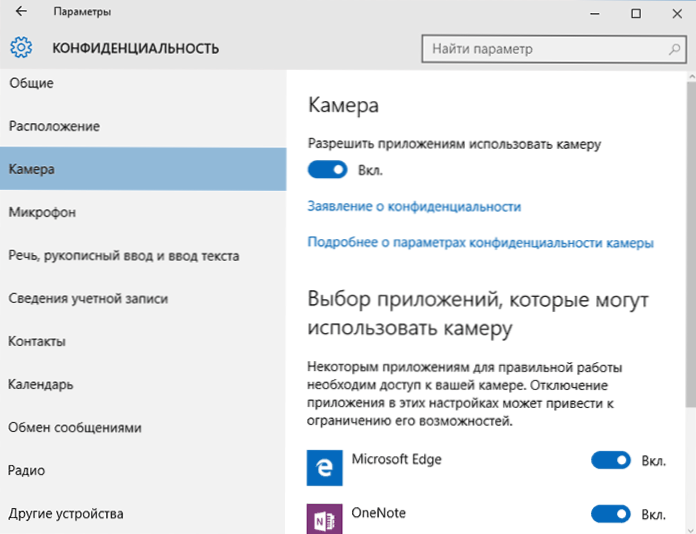
Mindezek a szakaszok lehetővé teszik, hogy az „OFF” helyzetre válthasson a rendszer megfelelő berendezéseinek és adatainak alkalmazásával (a legbiztonságosabb lehetőség). Megengedhetik az egyes alkalmazásokhoz való felhasználást és megtilthatják őket mások számára.
Vélemények és diagnosztika
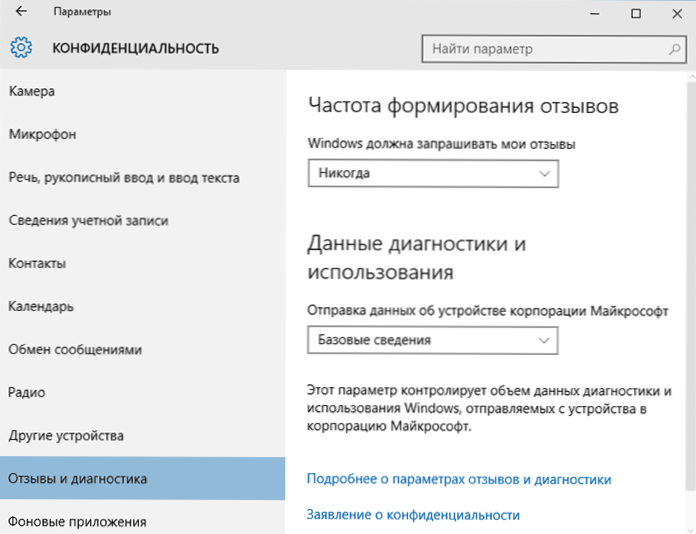
A "Soha" -ot a "Windows" -be helyezzük, hogy kérjük az áttekintéseimet "és az" alapinformációk "(" Main "adatok kötete az alkotók frissítésének verziójában, a Microsoft Corporation adatainak elküldése alapján, ha nem akar megosztani információ vele vele.
Háttér -alkalmazások

Számos Windows 10 alkalmazást továbbra is akkor hajtanak végre, ha nem használja őket, és még akkor is, ha nem szerepelnek a Start menüben. A "Háttér -alkalmazások" szakaszban letilthatja azokat, amelyek nemcsak megakadályozzák az adatok küldését, hanem a laptop vagy a táblagép akkumulátorának töltését is megtakarítják. Láthatja azt a cikket is, amelyről a beépített -Inn -Windows 10 alkalmazások törlésének módja van.
További paraméterek, amelyeknek értelme lehet letiltani a titoktartási paraméterekben (a Windows 10 Creators frissítéséhez):
- A fiók adatainak alkalmazásainak felhasználása (a számlaadatok szakaszában).
- Engedély a kapcsolattartókhoz való hozzáféréshez.
- Az e -mailekhez való hozzáférés engedélye.
- A diagnosztikai adatok felhasználásának engedélye (az alkalmazásdiagnosztikai szakaszban).
- Az eszközökhöz való hozzáférés felbontása.
A Mycrosoftnak kevesebb információt adásának további módja a helyi fiók használata, nem pedig a Microsoft -fiók használata.
További bizalmas és biztonsági beállítások
A nagyobb biztonság érdekében még több intézkedést is kell végrehajtania. Visszatérés az "All Paraméter" ablakba, és lépjen a "Hálózat és az Internet" szakaszba, és nyissa meg a Wi-Fi részt.
Válassza ki a "Fizetett tervek keresése a szomszédos ajánlott nyílt hozzáférési pontokhoz" és a "Csatlakozáshoz a javasolt forró UPS -hez" és a Hotspot 2 hálózathoz.0.
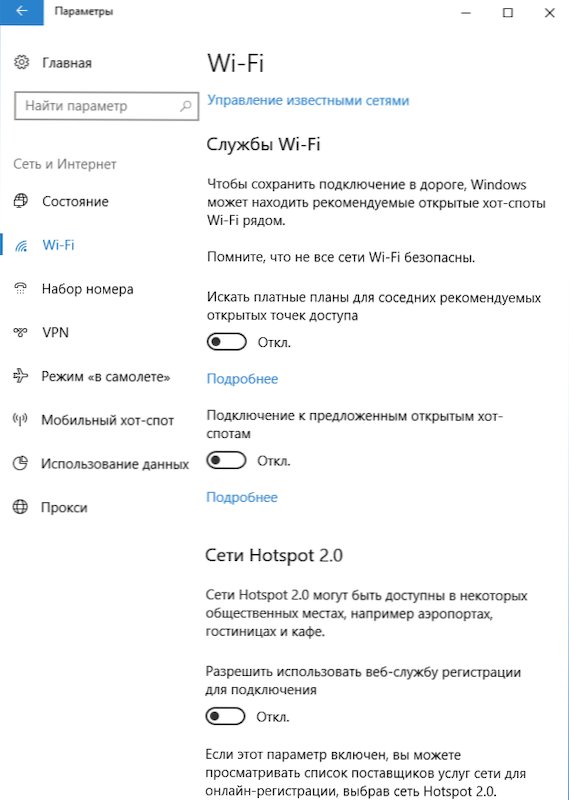
Visszatérés ismét a Beállítások ablakba, ezután lépjen a „Update and Safety” címre, amely után a „Windows„ Center for Windows for Windows frissítse ”további paraméterekben, majd kattintson a„ Válassza ki a frissítések fogadásának és mikor válasszon ”(link az alábbi link).
Válassza ki a frissítések kézhezvételét több helyről. Ezenkívül kikapcsolja a számítógépről a hálózat más számítógépei általi frissítések kézhezvételét is.
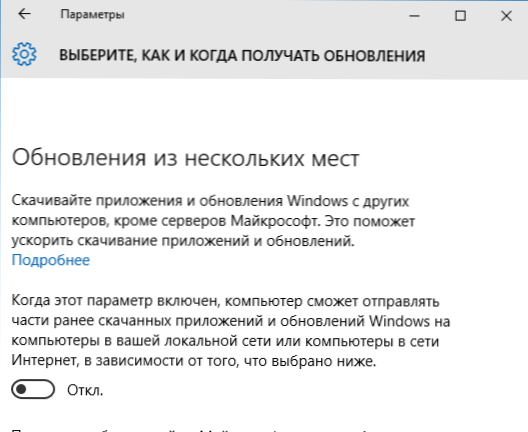
És mint az utolsó pont: letilthatja (vagy manuálisan elindíthatja) a Windows "Diagnosztikai Követési Szolgáltatás" szolgáltatást, mivel az adatokat a MyCrosoftnak is továbbítja a háttérben, míg a leállítás nem befolyásolhatja a rendszer működését.
Ezenkívül, ha a Microsoft Edge böngészőt használja, vizsgálja meg a további beállításokat, és kapcsolja ki az adatok előrejelzésének és mentésének funkcióit. CM. Microsoft Edge böngésző a Windows 10 -ben.
Windows 10 megfigyelő programok
A Windows 10 felszabadulása óta sok szabad segédprogram leválasztja a Windows 10 kémfunkcióit, amelyek közül a legnépszerűbbek az alábbiakban vannak bemutatva.
Fontos: Erősen javaslom, hogy hozza létre a rendszer helyreállítási pontját, mielőtt ezeket a programokat használja, mielőtt ezeket a programokat használja.
DWS (elpusztítja a Windows 10 kémkedését)
A DWS a legnépszerűbb Windows 10 megfigyelő program. Az orosz segédprogramot folyamatosan frissítik, és további lehetőségeket kínál (a Windows 10 frissítések leválasztása, a Windows 10 védő leválasztása, a beépített alkalmazások törlése).
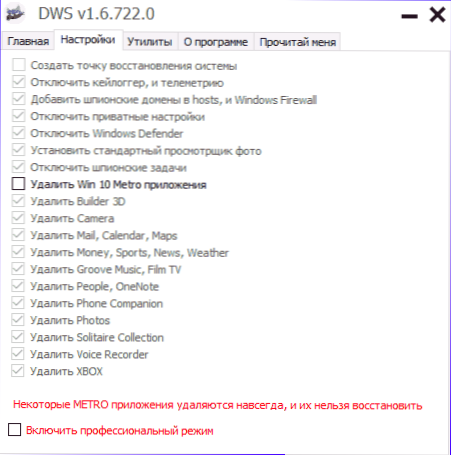
Van egy külön áttekintő cikk a webhelyen erről a programról - a Destple Windows 10 kémkedés és a DWS letöltése
O & O Shutup10
Ingyenes program a Windows 10 O & O Shutup10 leválasztásához, amely valószínűleg az egyik legegyszerűbb a kezdő felhasználó számára, oroszul, és az ajánlott beállításokat kínálja az összes nyomkövető funkció biztonságos leválasztásához a 10 ke-ben.
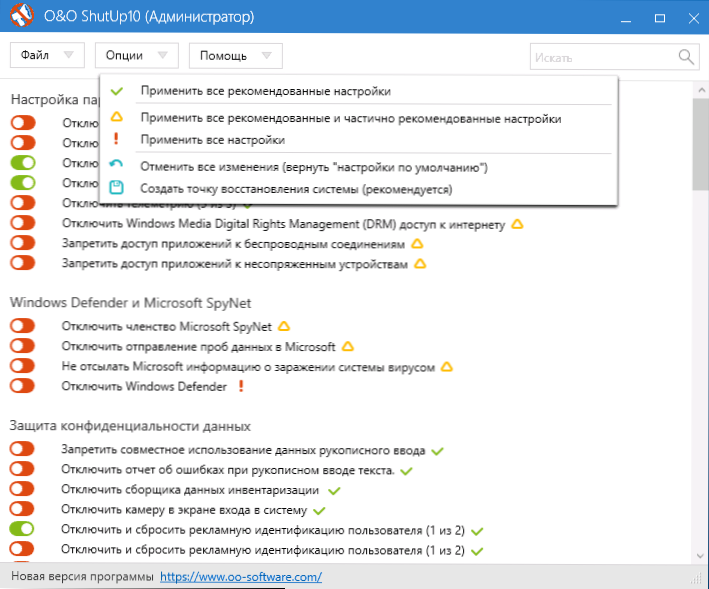
Az egyik hasznos különbség ebben a segédprogramban és másokban az egyes leválasztott opciók részletes magyarázata (amelyet a mellékelt vagy a leválasztott paraméter névvel történő megnyomás okoz).
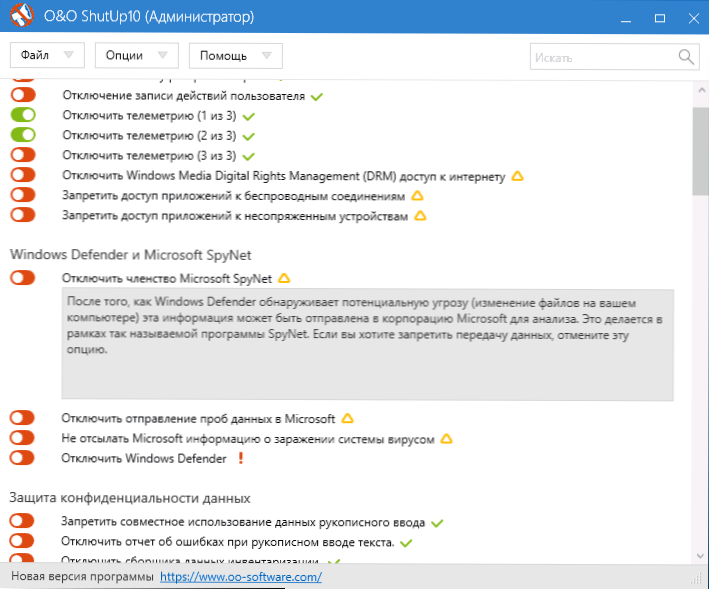
Letöltheti az O & O Shutup10 -et a https: // www program hivatalos weboldaláról.OO-Software.Com/en/shutup10
Ashampoo karmás a Windows 10 -hez
A cikk kezdeti verziójában azt írtam, hogy sok ingyenes program volt a Windows 10 kémkedés képességeinek kikapcsolására, és nem javasolta őket, hogy használják (kevés ismert fejlesztők, a programok gyors kilépése, és ezért lehetséges alulfejlesztésük ). Most az egyik meglehetősen híres Asshampoo társaság kiadta a Windows 10 -es karnos segédprogramját, amely számomra úgy tűnik, hogy megbízható anélkül, hogy félne bármit elrontani.
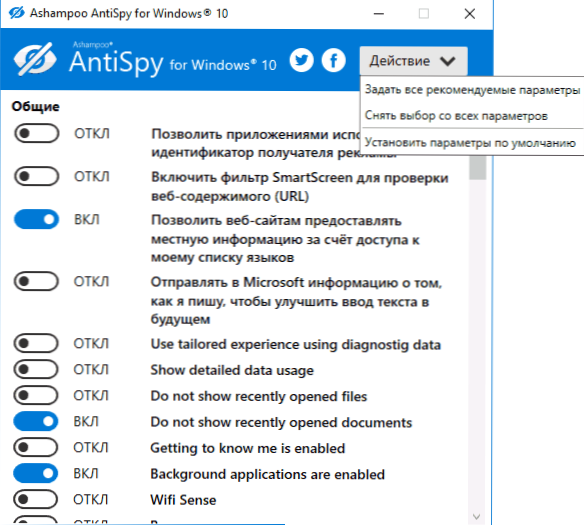
A program nem igényel telepítést, és közvetlenül az indítás után hozzáférést kap a Windows 10 meglévő felhasználói nyomkövetési funkcióinak beillesztéséhez és leválasztásához. Sajnos a felhasználónk számára a program angolul. De még ebben az esetben is könnyen használhatja: Csak válassza az Ajánlott beállítások használatát a Művelet szakaszban, hogy egyszerre alkalmazza az ajánlott személyes adatbiztonsági beállításokat.
A www hivatalos weboldalról letöltheti az Ashampo Anfispy for Windows 10 -et.Ashampon.Com.
WPD
A WPD egy másik nagy minőségű ingyenes segédprogram a megfigyelés és néhány egyéb Windows 10 funkció leválasztásához. A lehetséges hátrányok - csak az interfész orosz nyelvének jelenléte. Az előnyök közül - Ez egyike azon kevés segédprogramoknak, amelyek támogatják a Windows 10 Enterprise LTSB verzióját.
A "kémkedés" leállításának fő funkciói a Program fülre összpontosítanak, a "szem" képen. Itt letilthatja a feladatok tervezőjében az irányelveket, szolgáltatásokat és feladatokat, amelyek a Microsoft személyes adatok átadásával és gyűjtésével kapcsolatos módon kapcsolódnak.
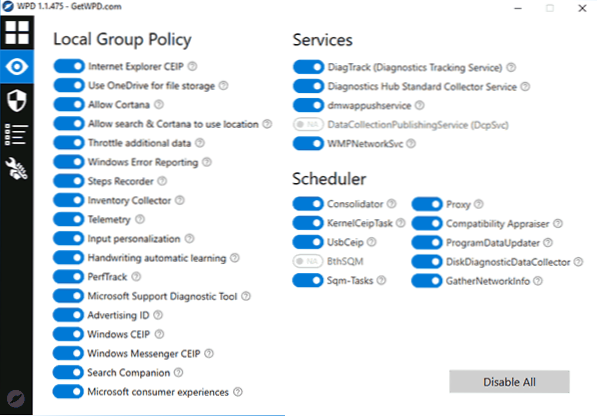
Két másik lap is érdekes lehet. Az első a tűzfalszabályok, amelyek lehetővé teszik a Windows 10 tűzfal szabályainak konfigurálását olyan kattintással, hogy a Windows 10 telemetriai kiszolgálók blokkolják, hozzáférjenek a harmadik parti programokhoz, vagy válassza ki a frissítést.
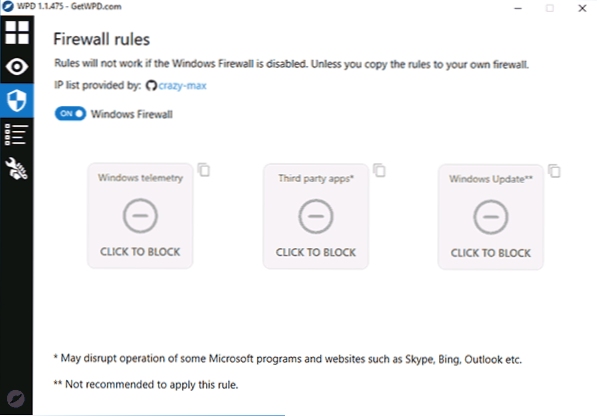
A második - a beépített -in alkalmazások kényelmes eltávolítása Windows 10.
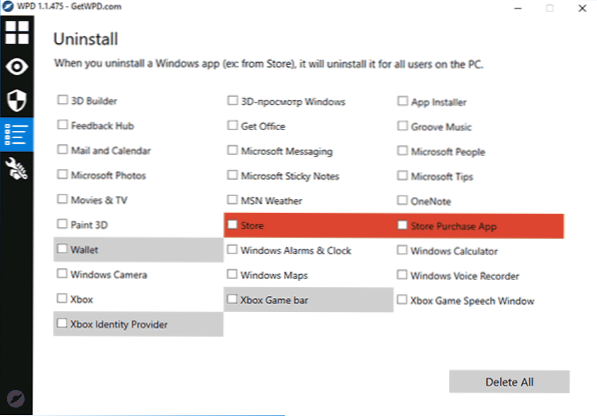
Töltse le a WPD -t a fejlesztő hivatalos weboldaláról https: // getwpd.Com/
további információ
A programok által okozott lehetséges problémák a Windows 10 megfigyelés letiltásához (létrehozzák a helyreállítási pontokat, hogy szükség esetén könnyen lehessen visszaállítani a változtatásokat):
- A frissítések leválasztása az alapértelmezett paraméterek használatakor nem a legbiztonságosabb és leghasznosabb gyakorlat.
- Számos domain Microsoft hozzáadása a gazdagépfájlhoz és a Brand Mower szabályokhoz (ezekhez a domainekhez való hozzáférés blokkolása), későbbi problémákkal néhány olyan program munkájával, amelyekhez hozzáférést kell igénybe venniük (például a Skype problémái).
- Potenciális problémák a Windows 10 üzlet munkájával, és néhány, néha szükséges szolgáltatás.
- A helyreállítási pontok hiányában - a nehézség manuálisan adja vissza a paramétereket az eredeti állapotba, különösen a kezdő felhasználó számára.
Összegezve: a szerző véleménye: Véleményem szerint a Windows 10 kéméről szóló paranoia túlságosan felfújódik, és ahol gyakrabban kell foglalkoznia a leválasztás általi károkkal, különösen a kezdő felhasználókkal, e célokra ingyenes programokat használva. Azok a funkciók közül, amelyek valóban zavarják az életet, csak a Start menüben szereplő „ajánlott alkalmazások” (a Start menüben az ajánlott alkalmazások letiltása), valamint a veszélyesek, az automatikus csatlakozás a Wi -FI hálózatok megnyitásához való automatikus csatlakozását.
Különösen lenyűgözőnek tűnik számomra, hogy senki sem szidi Android-Telephone-t, böngészőt (Google Chrome, Yandex), egy közösségi hálózatot vagy messengerét, akik mindent látnak, hallnak, átadnak, ahol kellene, és nem használják annyira, hogy annyira használják, hogy személyes , nem személytelen adatok.
- « Milyen CSRSS folyamat.exe és miért tölti be a processzort
- Hiba 0x80070643 A Windows Defender definíciójának frissítésekor a Windows 10 -ben »

